笔记本小巧便携,已经成为很多用户的选择,但是每次使用鼠标操作的时候,碰到触摸板就会影响操作,因此就有用户想设置一下笔记本插入USB鼠标后就自动禁用触摸板,但是不知道具体怎么操作。这里小编就给大家讲解一下解决方法吧。
方法如下:
1、首先到网上下载一个Synaptics触摸板驱动并安装,安装完后重启计算机;
2、然后打开运行对话框,并输入“regedit”,回车打开注册表;
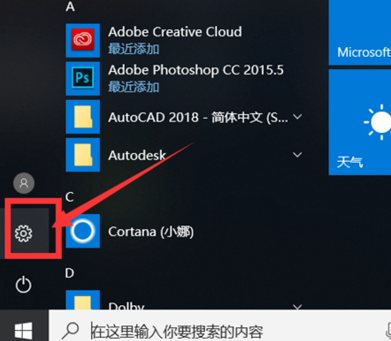
3、接着依次展开HKEY_CURRENT_USERSoftwareSynapticsSynTPEnh项;
4、然后鼠标右键选择“新建DWORD(32位-值)”命名为disableintpdfeature,修改值为3,再右键→新建DWORD(32位-值) 命名showdisableicon ,修改值为1,修改完成后重启计算机;
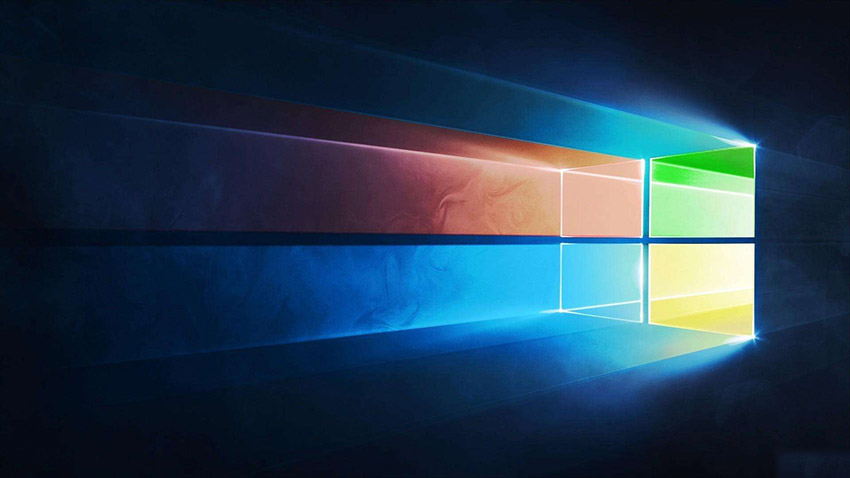
5、重启之后,打开“控制面板→硬件和声音→鼠标,切换到”装置设定值“选项卡,然后在”外部USB指向装置是禁用内部指向装置“前面打上勾,然后重新启动就可以了。

以上就是关于win7笔记本如何设置插入USB鼠标自动禁用触摸板的详细操作步骤了。
笔记本插入USB鼠标自动禁用触摸板怎么设置
a. 点选[开始](1),并点击[设置](2)。
b. 点选[设备](3)。
c. 点选[触摸板](4),取消勾选连接鼠标时让触摸板保持打开状态(6)
怎样通过注册表,禁用笔记本自带触摸板?
1、在安装完成WIN7系统之后,系统会使用自带驱动,以便用户进行键盘、鼠标基本操作,触控板更多功能需要另外安装对应的驱动才能使其功能完善,如指纹扫描功能等;
2、我的电脑-右键选中“管理”进入“设备管理器”找到鼠标,如图可以看到两个设备,一个是USB鼠标,另一个是PS/2,WIN7系统识别笔记本的触控板;
3、USB鼠标有设备禁用选项,而PS/2没有;
4、选择“卸载”,这样可以将设备停用;
5、重新启动电脑,再打开设备管理器;
6、现在就有禁用选项了。选择“禁用”即可停止设备功能;
7、在需要的时候,可以打开设备管理器,选择“启用”设备;
8、若想达到当有usb鼠标插入时,则系统会自动禁用触控板可以参与下图进行设置,涉及修改注册表。
